Steam đã cách mạng hóa ngành công nghiệp game, mang đến một nền tảng quản lý thư viện trò chơi tập trung, an toàn và tiện lợi cho việc mua sắm, tải xuống các tựa game yêu thích qua internet. Tuy nhiên, không có gì khó chịu hơn việc đối mặt với tốc độ tải xuống ì ạch khi bạn đang nóng lòng cài đặt các tựa game miễn phí mới nhất hoặc cập nhật các trò chơi hiện có. Tình trạng “tải Steam chậm” có thể biến trải nghiệm giải trí của bạn thành một nguồn cơn bực bội không đáng có.
May mắn thay, hầu hết các vấn đề về tốc độ tải Steam đều có thể được khắc phục bằng một vài bước đơn giản, giúp bạn nhanh chóng trở lại thế giới game với tốc độ tải tối ưu. Từ việc xóa bộ nhớ đệm tải xuống cho đến đảm bảo không có bất kỳ giới hạn băng thông nào được thiết lập, dưới đây là những gì bạn cần làm để tăng tốc độ download trên Steam.
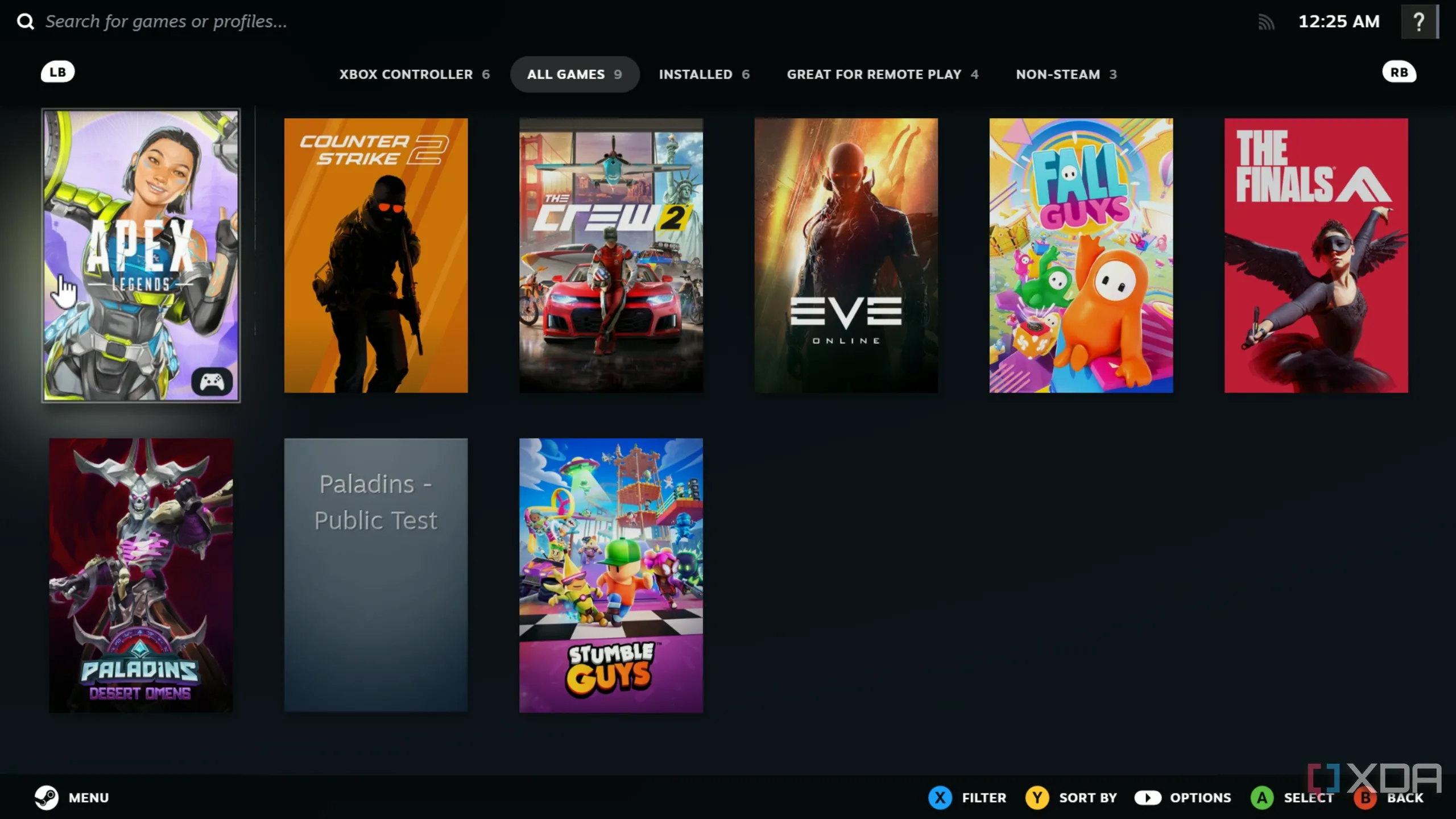 Thư viện game Steam hiển thị các trò chơi đã cài đặt, minh họa tầm quan trọng của việc download nhanh.
Thư viện game Steam hiển thị các trò chơi đã cài đặt, minh họa tầm quan trọng của việc download nhanh.
1. Đổi Vùng Tải Xuống (Download Region) Của Steam
Máy chủ gần nhất không phải lúc nào cũng là nhanh nhất cho bạn. Valve sở hữu mạng lưới máy chủ tải xuống rộng khắp toàn cầu, mục đích là để game thủ có thể tải thư viện Steam của họ nhanh nhất có thể. Tuy nhiên, tùy thuộc vào số lượng người đang tải xuống cùng lúc và vị trí địa lý của bạn, tốc độ download có thể bị chậm lại. Để khắc phục điều này, bạn có thể thay đổi máy chủ tải xuống mà Steam đang sử dụng, điều này thường giải quyết được các vấn đề về tốc độ.
Để tìm danh sách các máy chủ tải xuống, hãy mở Steam và truy cập vào mục Settings (Cài đặt). Chọn Downloads (Tải xuống) từ thanh bên trái và bạn sẽ thấy tùy chọn đầu tiên là Download region (Vùng tải xuống). Khi bạn cài đặt Steam lần đầu, nó sẽ tự động chọn máy chủ Steam gần nhất về mặt địa lý, nhưng đó không phải lúc nào cũng là máy chủ nhanh nhất. Hãy nhấp vào menu thả xuống và cuộn để tìm một tùy chọn phù hợp với một trong các tiêu chí sau:
- Một vùng có múi giờ mà hầu hết mọi người đang đi làm hoặc đang ngủ: Điều này thường đồng nghĩa với việc ít người truy cập máy chủ hơn.
- Một quốc gia lân cận: Đôi khi, các máy chủ ở các quốc gia kế bên có thể cung cấp tốc độ tốt hơn do đường truyền ổn định hoặc ít tắc nghẽn hơn.
- Bang/tỉnh/khu vực tiếp theo: Nếu bạn ở một quốc gia lớn (như Mỹ hoặc Canada), việc chọn một khu vực hành chính kế cận cũng có thể giúp ích.
Việc thay đổi này có thể đưa bạn đến một máy chủ ít tắc nghẽn hơn, từ đó cải thiện đáng kể tốc độ tải xuống của bạn.
 Thiết bị chơi game cầm tay Steam Deck OLED, nơi vấn đề tốc độ tải Steam chậm cũng thường gặp.
Thiết bị chơi game cầm tay Steam Deck OLED, nơi vấn đề tốc độ tải Steam chậm cũng thường gặp.
2. Ưu Tiên Kết Nối Mạng Có Dây (Ethernet) Cho PC Gaming Của Bạn
Kết nối Ethernet luôn mang lại tốc độ tải Steam tốt nhất. Nếu quá trình tải game trên Steam của bạn không ổn định hoặc không đạt tốc độ mong muốn, hãy cân nhắc việc kết nối PC chơi game của bạn trực tiếp với bộ định tuyến bằng dây Ethernet. Ngay cả khi bạn đang sử dụng Wi-Fi nhanh nhất hiện có, tốc độ kết nối của bạn vẫn phụ thuộc vào nhiều yếu tố nằm ngoài tầm kiểm soát, chẳng hạn như số lượng thiết bị không dây khác đang sử dụng dữ liệu cùng lúc.
Tuy nhiên, việc sử dụng cáp Ethernet cung cấp một đường truyền trực tiếp đến bộ định tuyến, không bị chia sẻ bởi các thiết bị khác. Tùy thuộc vào tốc độ cổng Ethernet của bạn, bạn thậm chí có thể vượt qua tốc độ Wi-Fi, vì các cổng 2.5GbE ngày càng phổ biến và nhiều bo mạch chủ cao cấp còn có thể hỗ trợ 10GbE. Hơn nữa, kết nối có dây vốn ổn định hơn nhiều so với không dây, đảm bảo tốc độ tải xuống nhất quán hơn và độ trễ thấp hơn – một lợi thế lớn khi bạn chơi các tựa game online.
 Bó cáp Ethernet nhiều màu sắc đặt trước một bộ định tuyến, minh họa cho kết nối mạng có dây ổn định và nhanh chóng cho Steam.
Bó cáp Ethernet nhiều màu sắc đặt trước một bộ định tuyến, minh họa cho kết nối mạng có dây ổn định và nhanh chóng cho Steam.
3. Giảm Khoảng Cách Tới Router Wi-Fi Nếu Bạn Đang Dùng Kết Nối Không Dây
Mặc dù kết nối mạng có dây là lựa chọn tốt nhất để có tốc độ tải xuống Steam ổn định, nhưng điều đó không phải lúc nào cũng khả thi. Chẳng hạn, Steam Deck không có cổng Ethernet tích hợp, và dù bạn có thể bổ sung một cổng qua docking station, không phải ai cũng có sẵn thiết bị này. Ngoài ra, nhiều bộ kit router mesh có số lượng cổng Ethernet khá hạn chế, có thể bạn không có cổng trống để sử dụng.
Nếu thiết bị của bạn đang sử dụng kết nối không dây, có một điều bạn có thể làm để cải thiện tín hiệu: đó là di chuyển đến gần bộ định tuyến Wi-Fi hơn. Băng tần 5GHz được Steam Deck sử dụng có thể rất nhanh, nhưng phạm vi phủ sóng của nó bị hạn chế và càng ở xa bộ định tuyến, hiệu suất sẽ càng giảm. Bạn không cần phải ở ngay cạnh router, thậm chí điều đó có thể làm giảm tốc độ một chút. Tuy nhiên, việc ngồi gần trong cùng một phòng, không có đồ đạc hoặc vật cản khác giữa thiết bị và router, sẽ giúp bạn có được tín hiệu tốt nhất.
 Bộ định tuyến Wi-Fi ASUS ROG Rapture GT-AX6000, thiết bị quan trọng để duy trì tốc độ tải Steam ổn định.
Bộ định tuyến Wi-Fi ASUS ROG Rapture GT-AX6000, thiết bị quan trọng để duy trì tốc độ tải Steam ổn định.
4. Xóa Bộ Nhớ Đệm Tải Xuống (Download Cache) Của Steam
Đôi khi, tốc độ tải xuống của bạn chậm có thể do các tệp bộ nhớ đệm bị hỏng. Nếu bạn gặp trường hợp game không tải được hoặc không khởi động, có một việc bạn có thể làm để khắc phục: đó là xóa bộ nhớ đệm tải xuống. Đôi khi, các tệp trong bộ nhớ đệm này bị hỏng, và khi điều đó xảy ra, Steam sẽ không nhận diện được chúng. Sau đó, ứng dụng sẽ không biết nên tiếp tục tải tệp đó hay sử dụng nó làm bản cập nhật cho một cài đặt hiện có.
Cũng như các bước trước, hãy vào Steam Settings (Cài đặt Steam) và chọn mục Downloads (Tải xuống). Cuộn xuống một chút, bạn sẽ thấy một nút có nhãn Clear Download Cache (Xóa Bộ nhớ đệm Tải xuống) và một lời giải thích ngắn gọn. Nhấn nút này và xác nhận lựa chọn của bạn trên cửa sổ bật lên. Điều đáng lưu ý là bạn sẽ phải đăng nhập lại vào Steam sau khi quá trình hoàn tất, nhưng nó sẽ không thay đổi bất kỳ game nào đã cài đặt của bạn, vì vậy bạn sẽ không phải cài đặt lại hoặc tải lại chúng.
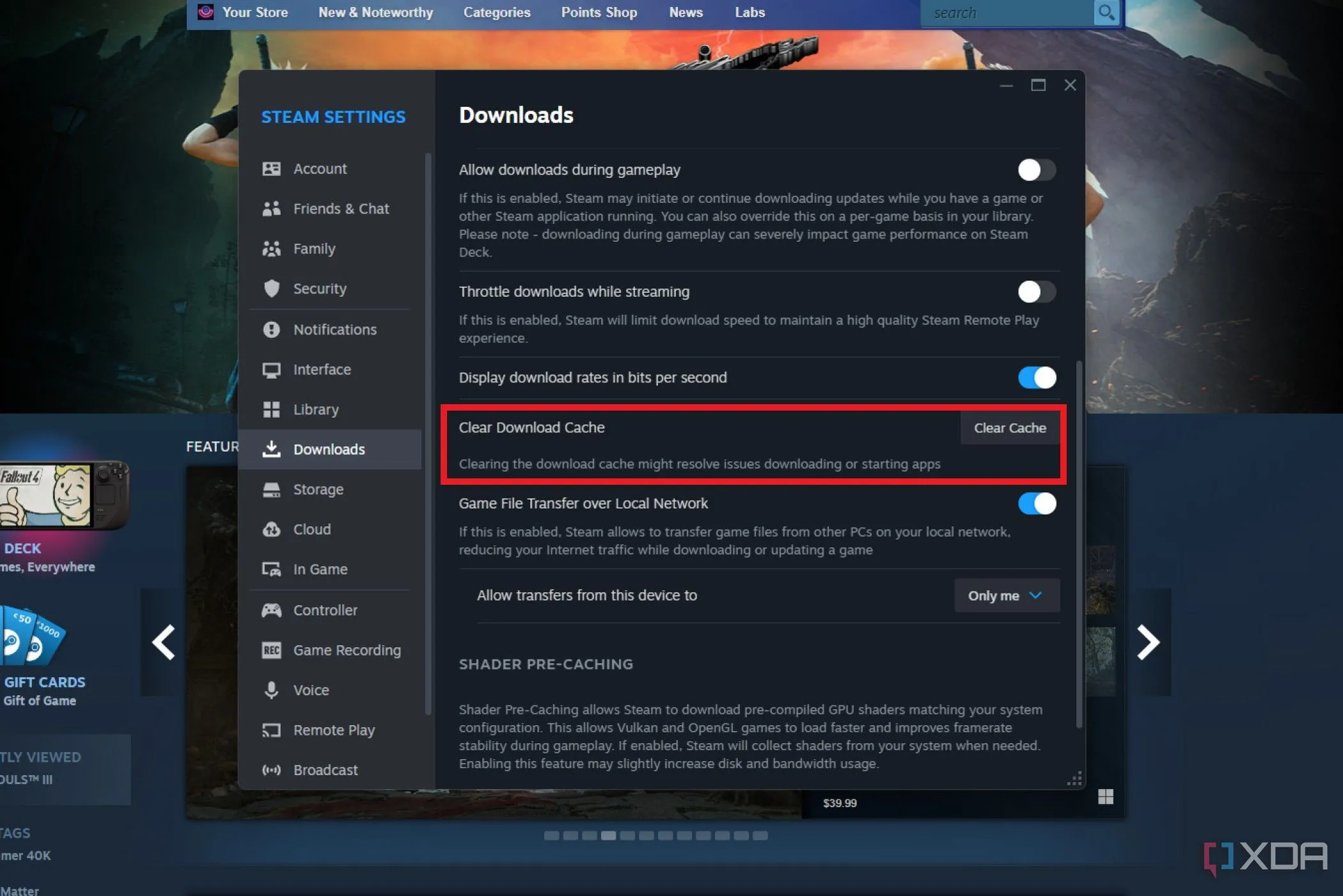 Giao diện cài đặt Tải xuống của Steam, hiển thị rõ tùy chọn "Xóa Bộ nhớ đệm Tải xuống" để khắc phục lỗi tải game.
Giao diện cài đặt Tải xuống của Steam, hiển thị rõ tùy chọn "Xóa Bộ nhớ đệm Tải xuống" để khắc phục lỗi tải game.
5. Tắt Bất Kỳ Giới Hạn Tốc Độ Tải Xuống Nào Trong Steam
Steam có một công cụ giới hạn tốc độ tải xuống tích hợp mà bạn có thể dễ dàng tắt. Có rất nhiều tùy chọn điều khiển trong phần Downloads của ứng dụng Steam, và nhiều trong số đó có thể hạn chế tốc độ tải xuống nếu được bật. Tùy chọn Limit download speed (Giới hạn tốc độ tải xuống) cho phép bạn đặt một mức giới hạn cứng, được đo bằng kilobit mỗi giây, và rất dễ để đặt một tốc độ thấp hơn tốc độ internet thực của bạn nếu không cẩn thận. Việc bỏ chọn tùy chọn này sẽ loại bỏ giới hạn và cho phép bạn tải xuống mà không bị cản trở.
Trong khi kiểm tra, tôi khuyên bạn nên xem xét danh sách các cài đặt khác và xem liệu có tùy chọn nào bạn muốn thay đổi không. Throttle downloads when streaming (Giới hạn tải xuống khi truyền phát) chỉ cần thiết nếu bạn thường xuyên sử dụng Steam Remote Play và thường có thể tắt mà không gặp vấn đề gì. Sử dụng Game File Transfer over Local Network (Truyền tệp trò chơi qua mạng nội bộ) rất tuyệt vời nếu bạn có game đã cài đặt trên một máy tính khác và sẽ nhanh hơn so với việc tải từ máy chủ của Steam. Và nếu bạn không phải là một game thủ multiplayer thường xuyên, bạn có thể cho phép Steam tải cập nhật trong khi chơi game, vì nó sẽ không ảnh hưởng nhiều đến trải nghiệm chơi đơn.
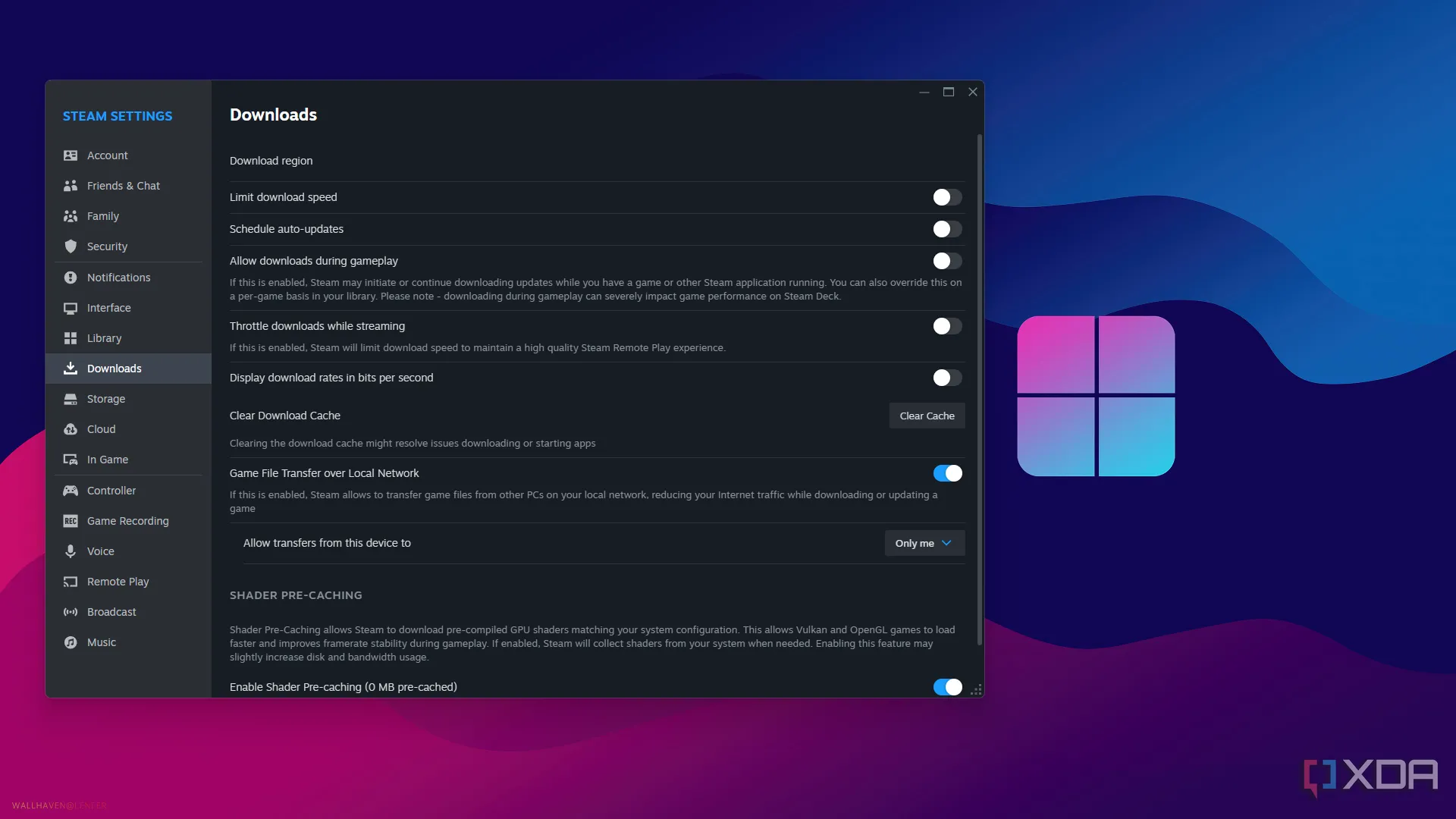 Menu cài đặt Tải xuống trong ứng dụng Steam, nơi bạn có thể tắt hoặc điều chỉnh giới hạn tốc độ tải game.
Menu cài đặt Tải xuống trong ứng dụng Steam, nơi bạn có thể tắt hoặc điều chỉnh giới hạn tốc độ tải game.
6. Máy Tính Cá Nhân Của Bạn Có Thể Là Nguyên Nhân Gây Chậm Trễ
Steam là một mạng lưới phân phối nội dung được tối ưu hóa tốt. Một phần thành công của nó là việc nén dữ liệu khi tải xuống, có nghĩa là bạn tải ít dữ liệu tổng thể hơn. Tuy nhiên, điều đó có thể trở thành vấn đề đối với một số phần cứng, chẳng hạn như CPU cũ hoặc có ít lõi, hoặc nếu máy tính đang thực hiện các tác vụ khác cùng lúc. Và vì Steam đang thực hiện giải nén và di chuyển tệp cùng một lúc, điều đó cũng có thể có nghĩa là ổ đĩa lưu trữ mà bạn sử dụng cho Steam đang chậm lại, do đạt đến giới hạn bộ nhớ đệm SSD hoặc các vấn đề khác.
Giải pháp duy nhất ở đây, ngoài việc nâng cấp phần cứng của bạn, là giới hạn tốc độ tải xuống của Steam. Nếu không, bạn sẽ gây áp lực lên hệ thống của mình và làm chậm mọi thứ khác. Bạn cũng nên thực hiện một số bước khắc phục sự cố cơ bản, như xóa bộ nhớ đệm của Windows, kiểm tra ổ đĩa lưu trữ và đảm bảo không có virus hoặc phần mềm độc hại nào làm chậm PC của bạn.
 CPU AMD Ryzen 7 7800X3D được lắp trên bo mạch chủ, linh kiện quan trọng ảnh hưởng đến tốc độ giải nén dữ liệu khi tải game Steam.
CPU AMD Ryzen 7 7800X3D được lắp trên bo mạch chủ, linh kiện quan trọng ảnh hưởng đến tốc độ giải nén dữ liệu khi tải game Steam.
Tóm Lại
Tốc độ tải Steam chậm có thể cực kỳ khó chịu, đặc biệt khi bạn đang rất muốn trải nghiệm những tựa game yêu thích. Với một vài bước khắc phục sự cố đơn giản được nêu trên, kết nối của bạn sẽ trở lại tốc độ tối ưu, tận dụng trọn vẹn gói dịch vụ internet mà nhà cung cấp đã mang lại. Nếu bạn nhận thấy mọi thứ vẫn còn chậm, hãy kiểm tra xem các thiết bị khác trong mạng của bạn có bị ảnh hưởng tương tự không và thực hiện một số bước khắc phục sự cố trên máy tính để loại trừ vấn đề từ kết nối mạng.
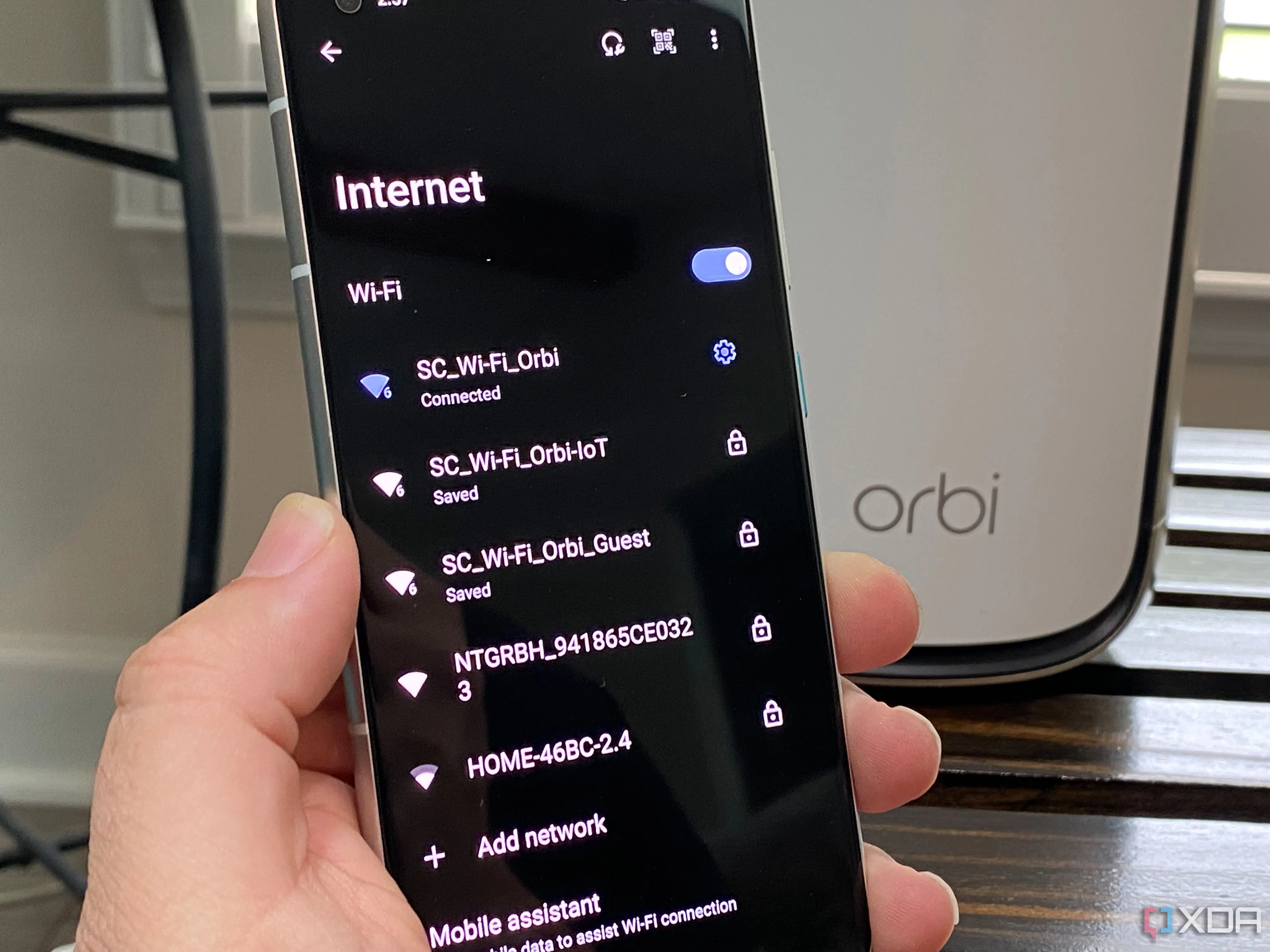 Điện thoại Android hiển thị các tùy chọn mạng Wi-Fi từ bộ định tuyến Netgear, gợi ý kiểm tra toàn diện kết nối internet khi Steam tải chậm.
Điện thoại Android hiển thị các tùy chọn mạng Wi-Fi từ bộ định tuyến Netgear, gợi ý kiểm tra toàn diện kết nối internet khi Steam tải chậm.
Bạn nghĩ sao về những giải pháp này hay có kinh nghiệm nào khác trong việc tăng tốc độ tải Steam? Hãy để lại bình luận bên dưới để chia sẻ cùng cộng đồng congnghehot.net nhé!